ppt怎么导出pdf-如何把ppt转换成pdf
经验直达:
- ppt怎么导出pdf
- 如何把ppt转换成pdf
- 怎么把ppt转换成pdf格式
一、ppt怎么导出pdf
ppt导出pdf用迅捷PDF转换器 。
当我们需要将多个PPT文件转换成PDF,并且PPT的页数较多的时候 , 我们需要使用专业的格式转换工具来帮忙,迅捷PDF转换器就是一款实用的专业转换软件,它具备常用文件格式与PDF格式互相转换的功能,并且支持批量处理,转换效率高 。软件的操作步骤也比较简单:首先打开软件 ,
在主界面左侧功能区域选择文件转PDF中的PPT转PDF 。点击屏幕中间添加PPT文件,如果是同时转换多个PPT文件,建议把它们提前放在同一个文件夹里 , 然后导入文件夹 。选择需要转换PDF的ppt页数 , 默认全?。?设置新文件的导出路径,然后点击开始转换,等待片刻,在刚刚设置的新文件路径找到转换好的PDF文件 。
二、如何把ppt转换成pdf
把ppt转换成pdf的方法如下:
工具/原料:机械革命S3 Pro、Windows10、风云PDF转换器V5.0.0
步骤:
1、打开风云PDF转换器之后注册同时登陆对应的风云PDF转换器账号,点击它右上角的那个文件转PDF功能 。
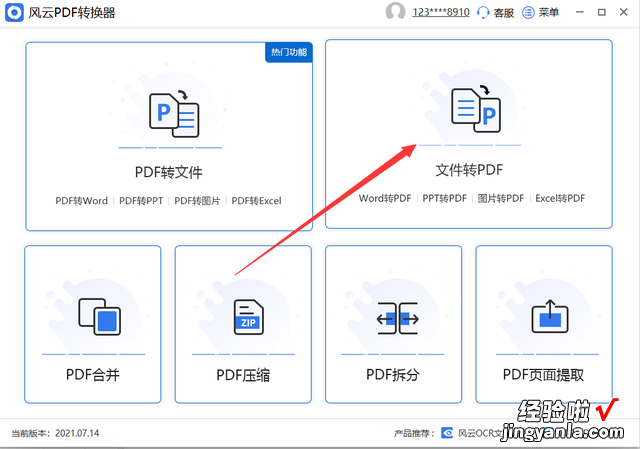
2、在进入到了风云PDF转换器里面的文件转pdf以后 , 需要在风云PDF转换器的上面调整一下当前页面,由于风云PDF转换器默认是word转pdf , 所以这个时候需要做的就是把它给调整到ppt转pdf的地方 。
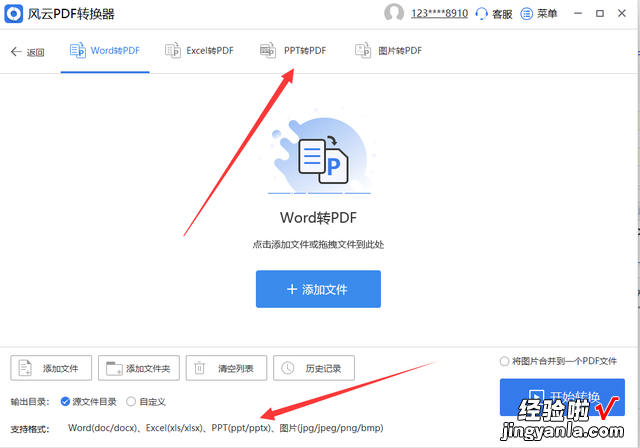
3、在风云PDF转换器的正中间的那个蓝色的添加文件按钮来进入到下一个添加文件操作,或者也可以通过下图中偏左下角的被小编用红色的圈圈出来的白色的添加文件/添加文件夹来进入到下一个步骤里面 。
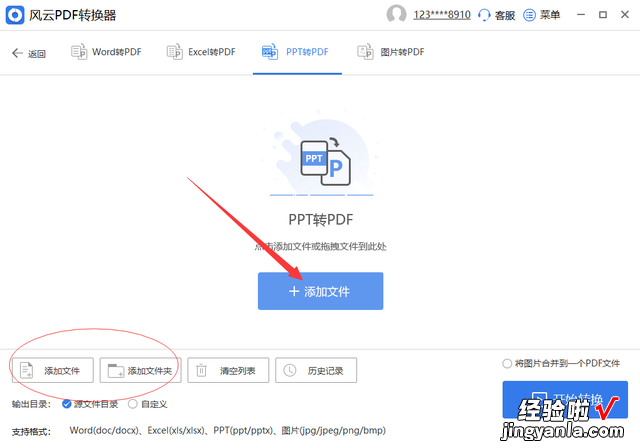
4、在自己的电脑里面找到自己想要终转换为pdf格式的ppt格式的文件或文件夹,之后就可以通过打开的方式将这些文件给添加到风云PDF转换器里面去 。
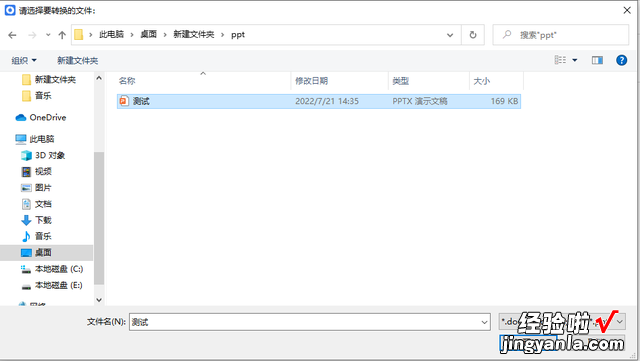
5、在风云PDF转换器里面的左下角设置转换后的文件的输出路径,然后在下图中中间的那个红色箭头来调整不同的文件之间的排序情况 。
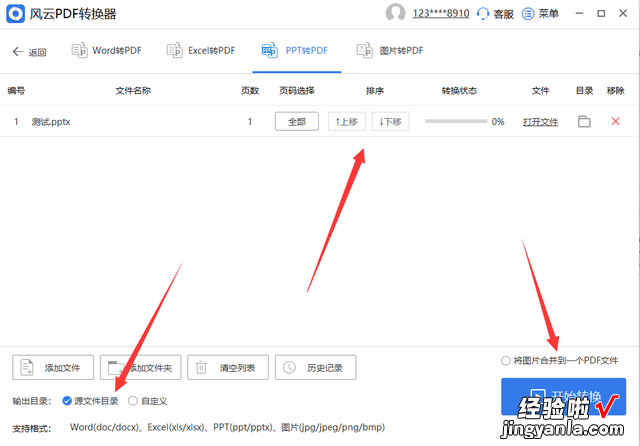
6、当风云PDF转换器里面的所有的文件的转换状态到达了100%以后自然就是文件转换完毕了 , 之后用户就可以在自己所设置的输出目录里面寻找到对应的转换为pdf格式的文件 。

三、怎么把ppt转换成pdf格式
【ppt怎么导出pdf-如何把ppt转换成pdf】ppt转pdf , 演示机型:戴尔灵越7000,适用系统:Windows10,软件版本:office2019、嗨格式PDF转换器2.0;
首先,打开电脑桌面PPT文档,打开文档后点击【文件】,进入【导出】 , 点击【创建PDF】选项,选择保存路径,最后点击【发布】即可;
其次,双击打开嗨格式PDF转换器,先点击【文件转PDF】,选择顶部的【ppt转pdf】,拖拽需要转换的PPT文件到转换列表中,选择输出目录,可自定义目录,设置完成后,点击【开始转换】 , 转换完成后可直接点击【打开文件】进行查看 。
